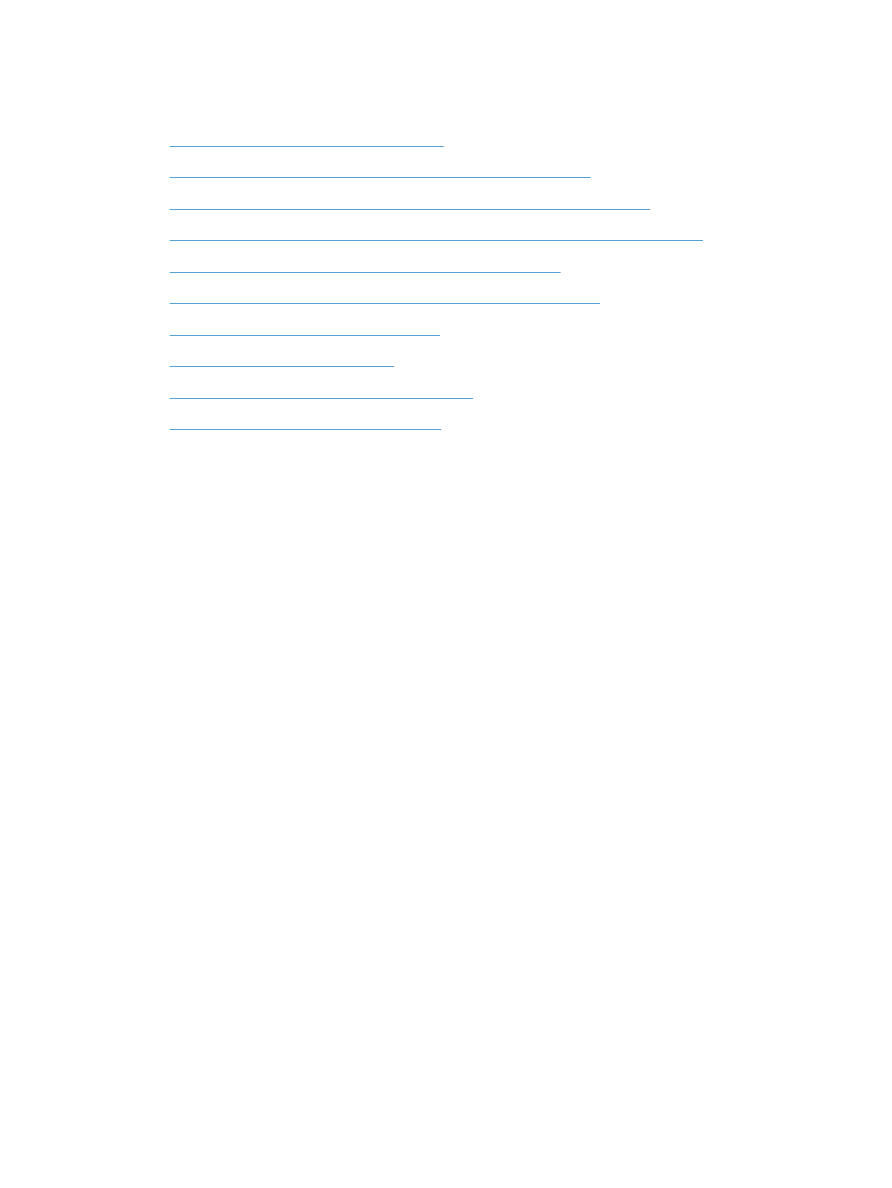
Lista de verificação de conectividade sem fio
●
Verifique se o cabo de rede não está conectado.
●
Verifique se o produto e o roteador sem fio estão ligados e estão recebendo energia. Certifique-se
também de que o rádio sem fio no produto está ligado.
●
Verifique se o identificador de conjunto de serviços (SSID) está correto. Imprima uma página de
configuração para determinar o SSID. Se não souber ao certo se o SSID está correto, realize a
configuração sem fio novamente.
●
Nas redes protegidas, verifique se as informações de segurança estão corretas. Se estiverem incorretas,
realize a configuração sem fio novamente.
●
Se a rede sem fio estiver funcionando corretamente, tente acessar outros computadores na rede sem
fio. Se a rede tiver acesso à Internet, tente conectar a Internet através de uma conexão sem fio.
●
Verifique se o método de criptografia (AES ou TKIP) é o mesmo para o produto e para o ponto de acesso
sem fio (nas redes que usam a segurança WPA).
●
Verifique se o produto está dentro do alcance da rede sem fio. Na maioria das redes, o produto deve
estar a 30 m do ponto de acesso sem fio (roteador sem fio).
●
Verifique se não há obstáculos bloqueando o sinal sem fio. Retire grandes objetos de metal entre o
ponto de acesso e o produto. Verifique se postes, paredes ou colunas de suporte que contêm metal ou
concreto não separam o produto e o ponto de acesso sem fio.
●
Verifique se o produto está posicionado longe de dispositivos eletrônicos que podem interferir no sinal
sem fio. Muitos dispositivos podem interferir no sinal sem fio, incluindo motores, telefones sem fio,
câmeras de sistema de segurança, outras redes sem fio e alguns dispositivos Bluetooth.
●
Verifique se o driver de impressão está instalado no computador.
●
Verifique se foi selecionada a porta correta de impressora.
226 Capítulo 9 Solução de problemas
PTWW
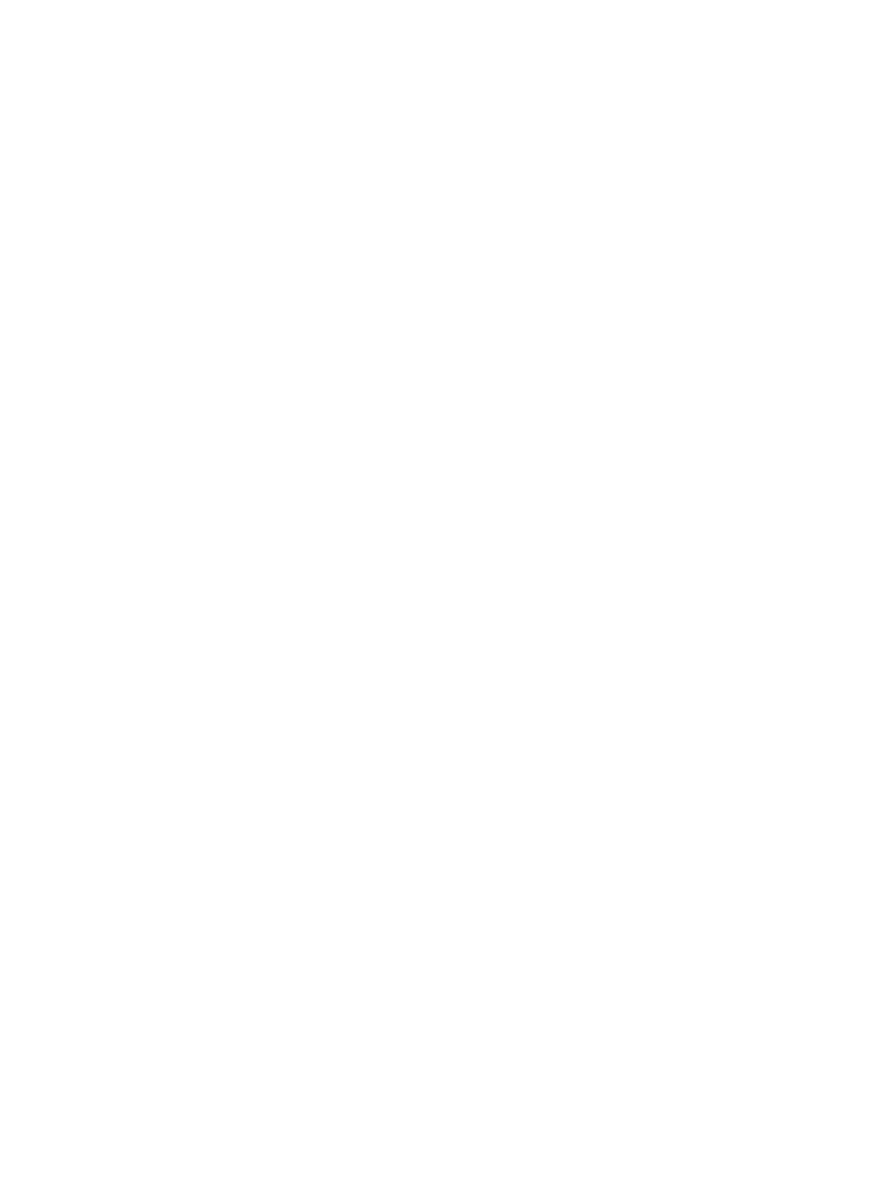
●
Verifique se o computador e o produto estão conectados à mesma rede sem fio.
●
Para Mac OS X, verifique se o roteador de conexão sem fio suporta Bonjour.